Если вы ищете шаги для сохранения текстовых сообщений на устройствах Android и iOS, то позвольте нам поделиться некоторыми способами. Поскольку текстовые сообщения и разговоры часто могут быть важны для некоторых из нас, мы можем захотеть сохранить их при перезагрузке устройства, замене телефонов или обновлении устройства. Чтобы не потерять свои сообщения, лучше всего их сохранить. Вы можете использовать приложение или Gmail для резервного копирования ваших сообщений. Пользователи Apple найдут iTunes полезным сервисом для сохранения сообщений. Давайте рассмотрим различные способы сохранения сообщений на устройствах Android и iOS.
Приложения для сохранения текстовых сообщений на Android и iOS и необходимый шаг, чтобы следовать
Android-устройства
В Play Store есть несколько приложений, которые помогут вам сохранить текстовые сообщения на вашем Android-устройстве. Двумя наиболее популярными бесплатными и надежными приложениями являются SMS Backup + и SMS Backup and Restore. Хотя SMS Backup + позволяет сохранять ваши сообщения в вашей учетной записи Gmail, у вас есть возможность сохранять свои сообщения в Dropbox или любой другой учетной записи электронной почты, а также при использовании SMS Backup and Restore. Мы обсудим шаги для обоих этих приложений.
SMS Backup +
- Убедитесь, что ваша учетная запись Gmail подготовлена для резервного копирования сообщений, включив IMAP, если он еще не включен в вашей учетной записи Gmail. Для этого войдите в свою учетную запись Gmail и перейдите в меню «Настройки». Найдите Forwarding и POP / IMAP и нажмите на него. Убедитесь, что IMAP уже включен, если нет, нажмите на поле, чтобы проверить его, прокрутите вниз и сохраните изменения. После этого ваша учетная запись Gmail сможет работать с SMS Backup + для создания резервной копии ваших сообщений.
- Зайдите в Play Store на вашем Android-устройстве и найдите SMS Backup +. Загрузите приложение и дождитесь завершения установки.
- Как только приложение установлено, нажмите на логотип, чтобы открыть его. Вы будете на экране, который даст вам возможность резервного копирования или восстановления, и вы найдете ряд других вариантов ниже двух.
- Начните с нажатия на Connect, который является первым вариантом.
- Он попросит вас ввести данные вашей учетной записи Gmail. Введите адрес электронной почты Gmail, на котором вы хотите сохранить сообщение.
- Он запросит определенные разрешения, чтобы разрешить SMS Backup + сохранять сообщения в вашу учетную запись Gmail. Предоставьте разрешения, чтобы продолжить.
- На следующем экране вас спросят, хотите ли вы немедленно начать резервное копирование сообщений. Вы можете нажать OK, чтобы начать резервное копирование. Если вы нажмете Пропустить, ваши текущие сообщения не будут сохранены.
- Для резервного копирования всех ваших сообщений потребуется время. Если на вашем устройстве много сообщений, то процесс может занять почти полчаса.
- Как только приложение начнет сохранять ваши сообщения, вернитесь в свою учетную запись Gmail и проверьте, появляются ли сообщения. В вашей учетной записи Gmail вы увидите новый ярлык с надписью SMS. Нажмите на этот новый ярлык и проверьте, появляются ли сообщения, когда приложение начинает сохранять ваши сообщения в вашей учетной записи Gmail.
- Теперь, когда ваши текущие сообщения были заархивированы, убедитесь, что все будущие сообщения автоматически резервируются, настроив автоматическое резервное копирование в SMS Backup +.
- Перейдите на главный экран приложения и нажмите «Настройки автоматического резервного копирования», а затем нажмите «Регулярное расписание», чтобы выбрать, как часто вы хотите, чтобы приложение сканировало новые сообщения и сохраняло их. Если вы установили регулярное расписание, то вы никогда не сможете выбрать входящее расписание. Чтобы сохранить данные, вы также можете нажать на Wi-Fi только для того, чтобы приложение резервировало сообщения только тогда, когда оно подключено к Wi-Fi.
- Есть другие параметры, которые вы можете проверить в разделе «Резервное копирование», например «Дополнительные параметры», чтобы проверить параметры резервного копирования.
Резервное копирование и восстановление SMS
- Загрузите и установите приложение SMS Backup and Restore из магазина Google Play.
- После завершения установки запустите приложение, нажав на значок приложения.
- На главном экране приложения нажмите «Резервное копирование», чтобы начать резервное копирование текстовых сообщений.
- Вы можете выбрать текстовые сообщения, которые вы хотите сохранить, и различные параметры местоположения для хранения сохраненных текстовых сообщений. Вы можете выбрать локальную резервную копию или локальную, а также онлайн-резервную копию. С помощью этого приложения вы можете сохранять SMS-сообщения на Google Диске, Dropbox или на свой адрес электронной почты.
- Чтобы настроить автоматическое хранение ваших SMS, вы должны перейти в настройки приложения, нажав на три точки в правом верхнем углу экрана.
- После завершения резервного копирования вы можете проверить все сохраненные сообщения в приложении, нажав «Просмотр резервных копий». XML-версия сохраненных текстовых сообщений будет доступна для вас.
Как только вы настроите автоматическое резервное копирование, ваши сообщения будут сохраняться автоматически, и если вы в будущем смените телефон или сбросите его, все ваши сообщения можно будет легко восстановить из приложения.
iOS-устройства
Использование iTunes и iExplorer
Лучший способ сохранить сообщения на вашем устройстве iOS — это использовать iTunes и iExplorer. Он прост в использовании, и, поскольку большинство из нас уже имеет его на своих устройствах, мы также знакомы с настройками, но имейте в виду, что iExplorer — это приложение премиум-класса, и если у вас его нет, оно будет стоить вам 40 долларов за базовая версия. Используйте следующие шаги, чтобы сохранить ваши iMessages, SMS и MMS в iTunes:
- Запустите iTunes и подключите ваше устройство iOS к компьютеру.
- Откройте iTunes на своем компьютере и выберите устройство iOS
- На вкладке «Сводка» вы увидите параметр «Резервное копирование». Найдите раздел «Резервное копирование и восстановление вручную», а затем выберите «Резервное копирование сейчас». После того как iTunes завершит сохранение сообщений, установите флажок «Последние резервные копии», и вы найдете все сообщения, которые были недавно скопированы приложением.
- Для доступа к этим сообщениям вам потребуется iExplorer, который является премиальным приложением для iOS.
- Скачайте и установите iExplorer и перейдите в раздел, который гласит Обзор iTunes Нажмите на сообщения, чтобы проверить сохраненные текстовые сообщения. Вы можете выбрать беседу и экспортировать ее в файл PDF, TXT или CSV.
Для тех, кто уже использует iExplorer и не хочет использовать iTunes для резервного копирования, iExplorer также может создавать резервные копии только текстовых сообщений. В iExplorer просто перейдите к параметру «Обзор устройства» и нажмите «Данные», а затем «Сообщения», чтобы создать резервную копию текущих сообщений.
Использование AnyTrans
AnyTrans — это бесплатное приложение, которое позволяет создавать резервные копии ваших сообщений. Выполните следующие действия, чтобы использовать AnyTrans для резервного копирования.
- Скачайте и установите AnyTrans на свой компьютер.
- После завершения установки подключите устройство iOS к компьютеру и запустите приложение.
- Прокрутите вниз и найдите сообщения. Нажмите на него, и на следующем экране вы увидите все сообщения на вашем устройстве.
- Нажмите на беседу, которую вы хотите сделать резервную копию, а затем нажмите на значок загрузки в правом верхнем углу экрана, чтобы сохранить беседу на компьютере.
- После того, как сообщения были перенесены на ваш компьютер, вы можете удалить их с вашего устройства iOS.
Используйте эти методы для сохранения текстовых сообщений на устройствах Android и iOS. Мы постарались упомянуть наиболее часто используемые способы и популярные приложения, чтобы вам было легко получить поддержку, если вы застряли где-то. Все эти методы просты, а приложения, используемые в методах, удобны для пользователя. Поэтому, если вы ищете способы сохранения текстовых сообщений, используйте один из этих методов, и вам не придется беспокоиться о сохранении сообщений в будущем.
Оцените статью!
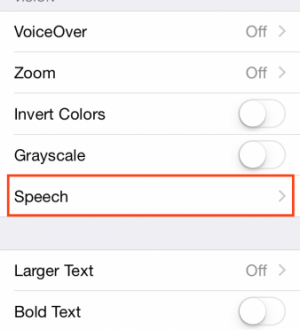


Отправляя сообщение, Вы разрешаете сбор и обработку персональных данных. Политика конфиденциальности.